Yakuakeশুদ্ধতম ভূমিকম্প শৈলীতে টার্মিনাল এমুলেটর, এটি একটি ড্রপ-ডাউন টার্মিনাল।
ওল্ফ কিছুক্ষণ আগে কীভাবে ইয়াকুয়াকে ইনস্টল ও কনফিগার করবেন সে সম্পর্কে ইতিমধ্যে আমাদের ব্যাখ্যা করেছিলেন, তিনি একটি উজ্জ্বল নিবন্ধ তৈরি করেছিলেন যাতে ইতিমধ্যে যা ব্যাখ্যা করা হয়েছে তার পুনরাবৃত্তি করার প্রয়োজন নেই:
ডিফল্টরূপে এটি এর অনুরূপ দেখাবে:
যেমন আপনি দেখতে পাচ্ছেন, আমাদের পূর্ণ স্ক্রিন বা পূর্ণ স্ক্রিনে প্রদর্শিত হয় না, অর্থাৎ উপরের প্যানেল (যেখানে সময় হয় ইত্যাদি) আমরা এটি দেখতে পারি, পাশাপাশি ডক (প্ল্যাঙ্ক) ইয়াকুয়াকে 100% দখল করতে বাধা দেয় পর্দা।
অন্য কথায়, আমি এটি সর্বদা এটির মতো দেখাতে চাই:
আপনি দেখতে পাচ্ছেন এটি আমার স্ক্রিনের 100% সময় নেয়, আমি টার্মিনাল ব্যতীত আর কিছুই দেখতে পাচ্ছি না।
ইয়াকুয়াকের মত প্রকাশ হওয়ার জন্য, এখানে পদক্ষেপগুলি দেওয়া হল:
1. ইয়াকুকে চালাও
2. একই প্রথম ট্যাবে কনফিগারেশন বিকল্পগুলিতে (জানালা) আমাদের অবশ্যই 100% বাড়িয়ে তুলতে হবে প্রস্থ এবং উচ্চতা যেমনটা আমি ছবিতে দেখিয়েছি:
3. আমরা ধাক্কা জন্য ctrl + F3 এবং উইন্ডো অপশন সহ একটি ছোট মেনু উপরের বাম কোণে উপস্থিত হবে, তাদের এগুলি করা উচিত: আরও ক্রিয়া - »বিশেষ উইন্ডো পছন্দগুলি:
4. সেখানে আমরা বিকল্পটি দেখতে পাচ্ছি পূর্ণ পর্দা, যেখানে আমাদের এটি সক্ষম করতে হবে, নির্বাচন করুন প্রাথমিকভাবে আবেদন করুন y মার্কার Si । ছবিতে এটি দেখতে কেমন হওয়া উচিত তা আমি আপনাকে দেখিয়েছি:
5. প্রস্তুত!
এটি যথেষ্ট হবে যাতে প্রতিবার তারা ইয়াকুয়াকে প্রদর্শিত হয়, সর্বদা 100% এ পূর্ণ স্ক্রিনে প্রদর্শিত হয়।
এখানে নিবন্ধটি যেমন আপনি দেখতে পাচ্ছেন ... এই বিকল্পটি ইয়াকুয়াকের কাছে অনন্য বা একচেটিয়া নয়, আপনি কোনও কে-ডি অ্যাপ্লিকেশনকে এই জাতীয় বা অনুরূপ বিকল্পগুলির সাথে কনফিগার করতে পারেন এবং আরও অনেক কিছু (শিরোনাম সরানো ইত্যাদি) ... কে উইন নিঃসন্দেহে দুর্দান্ত wonderful
শুভেচ্ছা
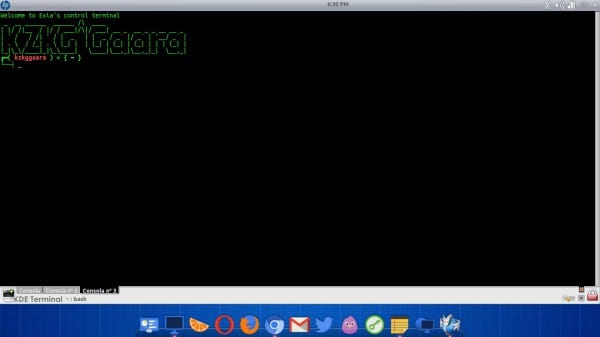
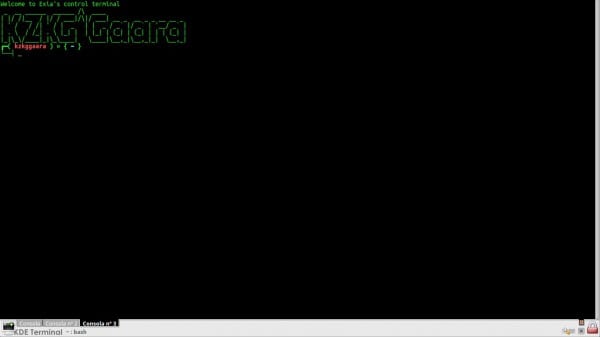
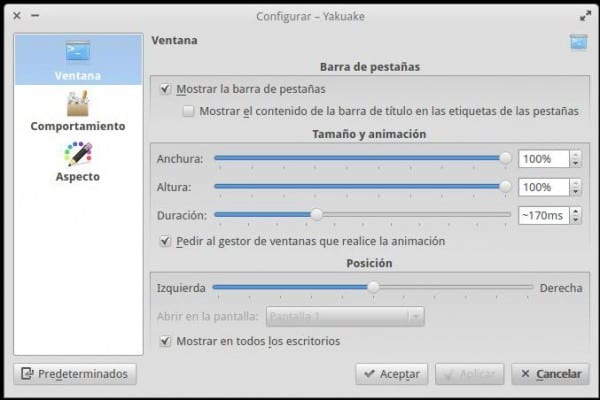
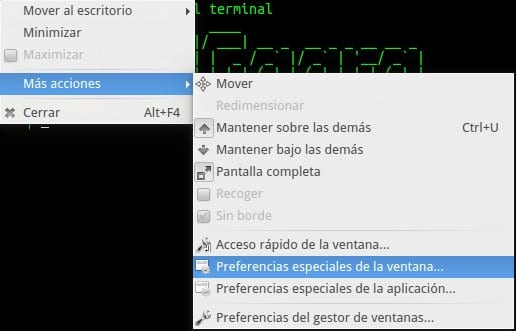
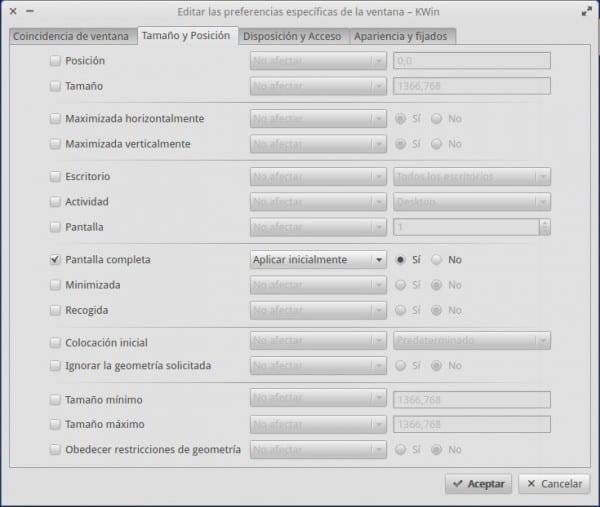
আপনার কেডিএ প্রাথমিক উপাদানসমূহ হাহাহাহা করার চেষ্টা is
হাফাহাহাহা আমি এলিমেটারিওএস এর চেহারা ও অনুভূতিটি পছন্দ করি 🙂
আমি মনে করি আমি জিনোম 3 এ এটির অনুরূপটি চেষ্টা করেছি তবে জিনোমের উপরের বারটি টার্মিনালের অংশটি কাটা হয়েছে তাই আমি স্বাভাবিক অবস্থায় ফিরে এসেছি।
কেবল এটি বলার জন্য যে কেডি, এলএক্সডি এবং এক্সএফএসের মাধ্যমে ঘোরাফেরা করার পরে, জিনোম শেলটি আমার কাছে সবচেয়ে উত্পাদনশীল এবং সুন্দর বলে মনে হয়, যা অন্যরা শীতল নয়, কেবল কোনও জিনোমের মতো সহজেই ব্যবহারযোগ্য এবং দরকারী ছিল না
জিটিকে পরিবেশে আমি গুয়াক টার্মিনাল ব্যবহার করি যা ড্রপ-ডাউন is
এবং আমি এটি 60% প্রস্থ এবং উচ্চতায় রেখেছি কারণ ডিফল্ট আকারটি অতিরঞ্জিত বলে মনে হচ্ছে ...